|
サイズ: 13276
コメント:
|
← 2019-11-13 01:46:10時点のリビジョン44 ⇥
サイズ: 20838
コメント:
|
| 削除された箇所はこのように表示されます。 | 追加された箇所はこのように表示されます。 |
| 行 35: | 行 35: |
| * 秘密鍵の指定 | * シークレットの指定 |
| 行 38: | 行 38: |
| * 前提として、運用するサイトを「`https://www.example.jp/`」とし、WebフックのURLを「`https://www.example.jp/hooks/update-contents`」とする。 | |
| 行 42: | 行 43: |
| {{attachment:apache-webhook.png||align="center",width=50%}} | {{attachment:apache-webhook.svg||text-align="center",width=75%}} = ミドルウェアのインストール = == OS == 基本的な(とは何かは議論しない)セットアップは実施済みであることとする。 === ファイアウォール設定 === {{{#!highlight shell numbers=disable sudo firewall-cmd --add-service=http --permanent sudo firewall-cmd --add-service=https --permanent sudo firewall-cmd --reload }}} ※ここではHTTPは80番ポート、HTTPSは443番ポートを使用するモノとして記述しておく。 {{{#!highlight shell numbers=disable firewall-cmd --permanent --service=http --get-ports firewall-cmd --permanent --service=https --get-ports }}} 違うポート番号で運用する場合は `--get-ports` の代わりに `--add-port` と `--remove-port` を駆使して設定すること。 === SELinux設定 === 特に設定無し。下記コマンドを実行した結果で得られたポート範疇内の設定であれば問題無し。 {{{#!highlight shell numbers=disable semanage port -l | grep -w http_port_t }}} 違うポートで運用する場合は下記コマンドを実行する(例では81番ポートを追加してみた)。 {{{#!highlight shell numbers=disable sudo semanage port -a -t http_port_t -p tcp 81 }}} == Apache == {{{#!highlight shell numbers=disable sudo yum -y install https://centos7.iuscommunity.org/ius-release.rpm sudo yum -y install httpd24u httpd24u-mod_ssl httpd24u-tools }}} ※インストールした直後は自動起動設定を有効にしない、Apacheを立ち上げない。 == InCron == {{{#!highlight shell numbers=disable sudo yum -y install epel-release sudo yum -y install incron sudo systemctl enable incrond sudo systemctl start incrond }}} == スナップクラフト == {{{#!highlight shell numbers=disable sudo yum -y install snapd sudo systemctl enable --now snapd.socket sudo ln -s /var/lib/snapd/snap /snap sudo systemctl reboot }}} ※スナップクラフトの有効化のために一度再起動しておくこと。 == Webhook == {{{#!highlight shell numbers=disable sudo snap install webhook }}} ※スナップクラフトが稼働してる状態で上記コマンドを実行すること。 === /etc/systemd/system/snap.webhook.webhook.service.d/override.conf === {{{#!highlight shell numbers=disable sudo systemctl edit snap.webhook.webhook.service }}} 上記コマンドを実行して以下の設定を行う。 {{{ [Service] EnvironmentFile=-/etc/sysconfig/webhook ExecStart= ExecStart=/usr/bin/snap run webhook $OPTIONS }}} ※Webhook起動のための設定オプションの指定ができなかったので、`/etc/sysconfig/webhook` を参照するように改変してみた。 === /etc/sysconfig/webhook === {{{#!highlight shell numbers=disable OPTIONS="-hooks /etc/httpd/conf/hooks.yaml -hotreload -ip 127.0.0.1 -port 9000" }}} ※動作確認が取れるまで `-verbose` オプションを指定しておいた方がいいかもしれない。 == 後始末 == {{{#!highlight shell numbers=disable restorecon -RFv /etc/sysconfig /etc/systemd/system }}} |
| 行 51: | 行 152: |
| sudo restorecon -RFv /root/.webhook sudo restorecon -RFv /etc/httpd/libexec |
|
| 行 60: | 行 159: |
| sudo restorecon -Fv /root/.webhook/run/activate_id_update-contents | |
| 行 92: | 行 190: |
| 上記ファイル作成後、下記コマンドを実行すること。 {{{#!highlight shell numbers=disable sudo chmod 0755 /root/.webhook/bin/fecho sudo restorecon -Fv /root/.webhook/bin/fecho }}} |
|
| 行 107: | 行 198: |
| restorecon -RF . | |
| 行 109: | 行 199: |
| }}} = ミドルウェアの初期セットアップ = == OS == 基本的な(とは何かは議論しない)セットアップは実施済みであることとする。 === ファイアウォール設定 === {{{#!highlight shell numbers=disable sudo firewall-cmd --add-service=http --permanent sudo firewall-cmd --add-service=https --permanent sudo firewall-cmd --reload }}} == Apache == {{{#!highlight shell numbers=disable sudo yum -y install https://centos7.iuscommunity.org/ius-release.rpm sudo yum -y install httpd24u httpd24u-tools }}} === /etc/httpd/conf/httpd.conf === |
restorecon -RF . }}} == 後始末 == {{{#!highlight shell numbers=disable sudo restorecon -RFv /root/.webhook /etc/httpd/libexec sudo chmod 0755 /root/.webhook/bin/fecho /etc/httpd/libexec/update-contents.sh }}} = ミドルウェアの設定 = == /etc/incron.d/update-contents == {{{#!highlight text numbers=disable /root/.webhook/run/activate_id_update-contents IN_CLOSE_WRITE,loopable=false /etc/httpd/libexec/update-contents.sh $$(cat $@) }}} == /etc/httpd/conf/httpd.conf == |
| 行 133: | 行 218: |
| <Proxy *> | <Proxy http://localhost:9000/hooks/*> |
| 行 136: | 行 221: |
| }}} もちろん、本設定は `<Virtual ~>` ~ `</Virtual>` 中で設定してもよい。 == スナップクラフト == {{{#!highlight shell numbers=disable sudo yum -y install snapd sudo systemctl enable --now snapd.socket sudo ln -s /var/lib/snapd/snap /snap sudo systemctl reboot }}} ※スナップクラフトの有効化のために一度再起動しておくこと。 == Webhook == {{{#!highlight shell numbers=disable sudo snap install webhook }}} ※スナップクラフトが稼働してる状態で上記コマンドを実行すること。 === /etc/systemd/system/snap.webhook.webhook.service.d/override.conf === `sudo systemctl edit snap.webhook.webhook.service` コマンドを呼び出して以下の設定を行う。 {{{ [Service] EnvironmentFile=-/etc/sysconfig/webhook ExecStart= ExecStart=/usr/bin/snap run webhook $OPTIONS }}} ※Webhook起動のための設定オプションの指定ができなかったので、`/etc/sysconfig/webhook` を参照するように改変してみた。 === /etc/sysconfig/webhook === {{{#!highlight shell numbers=disable OPTIONS="-hooks /etc/httpd/conf/hooks.yaml -hotreload -ip 127.0.0.1 -port 9000" }}} === /etc/httpd/conf/hooks.yaml === |
<Files ".git*"> Require all denied </Files> <Directory "/var/www/*/.git"> Require all denied </Directory> }}} * もちろん、上記設定は `<Virtual ~>` ~ `</Virtual>` 中で設定してもよい。 * またセキュリティ上の観点から、Gitに関する管理ディレクトリへのアクセスを制限しよう。 * `<Directory ~>` ~ `</Directory>` で指定するパスは絶対パスなので、ドキュメントルートを変える場合は、適宜合わせること。 == /etc/httpd/conf/hooks.yaml == |
| 行 177: | 行 236: |
| command-working-directory: "/root" execute-command: "/root/.webhook/bin/fecho" |
command-working-directory: "/root" execute-command: "/root/.webhook/bin/fecho" |
| 行 197: | 行 256: |
| - match: type: value value: push parameter: |
- or: - match: type: value value: ping parameter: |
| 行 203: | 行 263: |
}}} === 後始末 === {{{#!highlight shell numbers=disable sudo restorecon -RFv /etc/systemd/system/snap.webhook.webhook.service.d/ /etc/sysconfig/webhook /etc/httpd/conf/webhook.yaml }}} == InCron == {{{#!highlight shell numbers=disable sudo yum -y install epel-release sudo yum -y install incron sudo systemctl enable incrond sudo systemctl start incrond }}} === /etc/incron.d/update-contents === {{{#!highlight text numbers=disable /root/.webhook/run/activate_id_update-contents IN_CLOSE_WRITE,loopable=false /etc/httpd/libexec/update-contents.sh $$(cat $@) }}} 上記ファイル設定後、以下のコマンドを実行する。 {{{#!highlight shell numbers=disable restorecon -Fv /etc/incron.d/update-contents |
- match: type: value value: push parameter: source: header name: "X-GitHub-Event" }}} == 後始末 == {{{#!highlight shell numbers=disable sudo restorecon -RFv /etc/incron.d /etc/httpd/conf |
| 行 236: | 行 280: |
| sudo restorecon -RFv /root/.ssh | |
| 行 242: | 行 287: |
| * なお今回なうでやんぐな意識高い系のためにED25519鍵(253ビット)を採用した。 = GitHubの設定 = == まずはSettings == リポジトリのトップを見ると、下記のようなメニュー(タブ)が表示されているはず。 {{attachment:settings.png||align="center",width="75%"}} この時、赤丸で強調した「`Settings`」タブが表示されない場合は、設定すべき権限が無いので、権限をもらおう。 もちろん他人のリポジトリの権限くれ、と言っても極めて困難と思われるので、その辺りの調整についてはここでは説明しない。 ここでは「`Settings`」タブが表示されている前提で説明を行う。 == Deploy Keys == {{attachment:deploy-keys.png||align="center",width="20%"}} == Webhooks == {{attachment:webhooks.png||align="left",width="15%"}} ||<#FFFF00> 設定項目 ||<#FFFF00> 設定内容(例) || || ペイロードURL || `https://www.example.jp/hooks/update-contents` を入力する || || `Content-Type` || `application/json` を選ぶ || || シークレット || 「!GitHubに設定するシークレット」を入力する || || `SSL verification` || `Enable SSL verification` を選ぶ || || `Which events would you like to trigger this webhook?` || `Just the push event.` にチェックを入れる || || `Active` || チェックを入れる || 上記入力して保存します。 = コンテンツの展開方法 = !GitHubの設定まで完了したらコンテンツを展開します。 {{{#!highlight shell numbers=disable env - git clone --no-checkout git@github.com:example-jp/www.example.jp.git /var/www/html cd /var/www/html git config core.sparseCheckout true echo "/*\n\!README.md" > .git/info/sparse-checkout git checkout restorecon -RFv /var/www/html }}} * ※`README.md`はチェックアウトの対象外にしましょう。通常これはコンテンツ関係者向けの説明になります。 * なお自分は `/var/www/www.example.jp` に展開するのが好みです。当然ドキュメントルートの変更等実施する必要があります。 == チェックアウト除外ファイルの追加 == * 除外したいファイル・ディレクトリを `!` 付きで `/var/www/html/.git/info/sparse-checkout` ファイルに追加します。 * その後下記コマンドを実行すると、指定したファイルないしはディレクトリが削除されます。 * 削除されない場合は `sparse-checkout` ファイルの書き損じの可能性が高いので、注意深く確認します。 {{{#!highlight shell numbers=disable git read-tree -m -u HEAD }}} |
|
| 行 246: | 行 347: |
| A.webhookに高度な応答(リダイレクトやらクッキーやら)機能が無いので必要ないです。 | A.よくセットで設定されるので必須扱いなのはわかります。が、webhookには高度な応答(リダイレクトやらクッキーやら)機能が無いので必要ないです。 |
| 行 267: | 行 368: |
| 知名度も高いので提案しやすいというのがメリット。 | 知名度も高いので提案しやすいというのもメリット。 == Q.他のサイトでのやり方見るに、胡乱な手順に見えるけどどうして? == A.おっしゃる通り、あまりに胡乱なので今回、フロー図作りました。あまり合理的で無いことは認めます。 ひとえにスナップクラフトによるコンテナ効果(?)が大きく、webhookが動く環境の外に対してアクション起こせないことが原因です。 唯一ホームディレクトリ(`root`で動いてるので `/root` ディレクトリ)のみ、下界(コンテナの外)につながってるので、 そこを通してアクション起こしています。 またアクションを即応させるために、incronを使用して最小限の遅延でコンテンツの同期を行えるようにしています。 普通にcron回してると「更新まだ~?」というF5攻撃が…。 == Q.なんでスナップクラフト使ったの? == A.その辺のメジャーなYUMリポジトリで取り扱ってなかったから。またwehookの開発者公認のリポジトリがスナップクラフトだったので使用。 ソースからコンパイル?もっと楽に生きようぜ。 == Q.よくよく見ると/etcはホストのディレクトリが見えてない? == A.見えてますね。設定ファイル(`/etc/httpd/conf/hooks.yaml`)はコンテナ内でなく、コンテナ外のファイル参照してます。 参照可能なコンテナ外ディレクトリは `/etc`、`/usr/share/`、`/var/lib` のようです。 == Q.となるとホストから参照できるディレクトリ以下にスクリプト置けば遠回りしなくていいのでは? == A.良い点に気がつきました。だが断る。じゃなくて、コンテナ内にgitコマンドが無いので、そこの部分でどうしようもないです。 あと展開したいディレクトリ(通常 `/var/www` ディレクトリ以下)をどうするか…。 もちろんループバックで逃げる手も無くも無いですが、そこまで頑張るならこのやり方の方が…。 |
| 行 282: | 行 406: |
| * [[https://snapcraft.io/docs/snap-layouts|Snap layouts]] * [[https://github.com/adnanh/webhook-contrib/blob/master/snapcraft.yaml|building snaps]] |
GitHubで回すWebサイト制作
- 思えば、Webサイト制作の現場は、下記のような移り変わりであった気がする。
- エンジニアが作業した(場合によってはHTMLも書く)。
- デザイナーさんが作業するようになった(ちょっとはサーバー側の事情も考慮してくれる)。
- 既存のデザインに対して営業さんがちょこっと修正するようになった(今回の動機)。
- エンジニア・デザイナーさんであれば、FTP(今時はSFTP/SCP)使ってサーバーにアップロードしてくれた。あるいは強制できた。
- 流石に営業さんにそういうツールを使ってもらうのは通じず。
そのために、CSM(Content Management System)導入することもしばしば。
- しかし世の中にはもっとカジュアル(HTML一枚程度)にWebサイト運用したいこともしばしば。
今回、そんなライトな要求に対してGitHubで回す&自動デプロイを実施するための仕組みを作ってみた。
検証環境
- 下記ソフトウェアの利用を前提に検証を実施した。いずれも現時点で最新のリリースに基づいて検証しているが、ある程度古い環境、より新しい環境でも問題無いと思われる。
- ただし、OSについては古いOS(CentOS6等)ではこの手順では実施できない点に注意。
- 上記以外の環境では、以下の点に相違が発生する。当該環境に応じて読み替えたし。
- インストール方法
- インストールされるディレクトリ
- 逆に以下の点は参考にできる。
- 設定パラメータとその意味
- 運用事例
ただし、スナップクラフト固有の問題を回避するためのワークアラウンドだけは別で。
用途 |
ソフトウェア名 |
バージョン番号 |
備考 |
OS |
CentOS 7 |
7.7.1908 |
SELinuxは有効とする |
Webサーバー |
Apache 2.4 |
2.4.41 |
|
Webフック |
2.6.10 |
||
ファイルフック |
incron |
0.5.12 |
ワークアラウンドのために泣く泣く使用 |
検証目標
GitHubに対して以下の設定を行う。
- WebフックのURLの指定
- シークレットの指定
- デプロイ用のSSH鍵の設置
- 上記設定のためにサーバー側のセットアップを行う。
前提として、運用するサイトを「https://www.example.jp/」とし、WebフックのURLを「https://www.example.jp/hooks/update-contents」とする。
- もちろんWebフックを受けて実際にデプロイを実施する。
- なおApacheの細かい設定については説明しない。
- 今回のシステムは下記のようなフローとなる。
ミドルウェアのインストール
OS
基本的な(とは何かは議論しない)セットアップは実施済みであることとする。
ファイアウォール設定
sudo firewall-cmd --add-service=http --permanent
sudo firewall-cmd --add-service=https --permanent
sudo firewall-cmd --reload
※ここではHTTPは80番ポート、HTTPSは443番ポートを使用するモノとして記述しておく。
firewall-cmd --permanent --service=http --get-ports
firewall-cmd --permanent --service=https --get-ports
違うポート番号で運用する場合は --get-ports の代わりに --add-port と --remove-port を駆使して設定すること。
SELinux設定
特に設定無し。下記コマンドを実行した結果で得られたポート範疇内の設定であれば問題無し。
semanage port -l | grep -w http_port_t
違うポートで運用する場合は下記コマンドを実行する(例では81番ポートを追加してみた)。
sudo semanage port -a -t http_port_t -p tcp 81
Apache
sudo yum -y install https://centos7.iuscommunity.org/ius-release.rpm
sudo yum -y install httpd24u httpd24u-mod_ssl httpd24u-tools
※インストールした直後は自動起動設定を有効にしない、Apacheを立ち上げない。
InCron
sudo yum -y install epel-release
sudo yum -y install incron
sudo systemctl enable incrond
sudo systemctl start incrond
スナップクラフト
sudo yum -y install snapd
sudo systemctl enable --now snapd.socket
sudo ln -s /var/lib/snapd/snap /snap
sudo systemctl reboot
※スナップクラフトの有効化のために一度再起動しておくこと。
Webhook
sudo snap install webhook
※スナップクラフトが稼働してる状態で上記コマンドを実行すること。
/etc/systemd/system/snap.webhook.webhook.service.d/override.conf
sudo systemctl edit snap.webhook.webhook.service
上記コマンドを実行して以下の設定を行う。
[Service] EnvironmentFile=-/etc/sysconfig/webhook ExecStart= ExecStart=/usr/bin/snap run webhook $OPTIONS
※Webhook起動のための設定オプションの指定ができなかったので、/etc/sysconfig/webhook を参照するように改変してみた。
/etc/sysconfig/webhook
OPTIONS="-hooks /etc/httpd/conf/hooks.yaml -hotreload -ip 127.0.0.1 -port 9000"
※動作確認が取れるまで -verbose オプションを指定しておいた方がいいかもしれない。
後始末
restorecon -RFv /etc/sysconfig /etc/systemd/system
自作スクリプトの設置
ディレクトリ作成
sudo mkdir -p /root/.webhook/bin
sudo mkdir -p /root/.webhook/run
sudo mkdir -p /etc/httpd/libexec
/root/.webhook/run/activate_id_update-contents
以下のコマンドを実行してファイルを作成する。
sudo touch /root/.webhook/run/activate_id_update-contents
/root/.webhook/bin/fecho
#!/bin/sh
: APPEND=no
: OUTFILE=-
while getopts ao: OPT; do
case $OPT in
a) APPEND=yes
;;
o) OUTFILE=$OPTARG
;;
\?) continue
;;
esac
done
shift $((OPTIND - 1))
if [ x"$OUTFILE" = x"" -o x"$OUTFILE" = x"-" ]; then
echo $*
else
if [ x"$APPEND" = x"yes" ]; then
echo $* >> "$OUTFILE"
else
echo $* > "$OUTFILE"
fi
fi
/etc/httpd/libexec/update-contents.sh
#!/bin/sh
cd /var/www/html
git pull -q
if [ x"$1" = x"refs/heads/master" ]; then
git checkout -qf master
fi
restorecon -RF .
後始末
sudo restorecon -RFv /root/.webhook /etc/httpd/libexec
sudo chmod 0755 /root/.webhook/bin/fecho /etc/httpd/libexec/update-contents.sh
ミドルウェアの設定
/etc/incron.d/update-contents
/root/.webhook/run/activate_id_update-contents IN_CLOSE_WRITE,loopable=false /etc/httpd/libexec/update-contents.sh $$(cat $@)
/etc/httpd/conf/httpd.conf
ProxyPass /hooks/ http://localhost:9000/hooks/
<Proxy http://localhost:9000/hooks/*>
Require all granted
</Proxy>
<Files ".git*">
Require all denied
</Files>
<Directory "/var/www/*/.git">
Require all denied
</Directory>
もちろん、上記設定は <Virtual ~> ~ </Virtual> 中で設定してもよい。
- またセキュリティ上の観点から、Gitに関する管理ディレクトリへのアクセスを制限しよう。
<Directory ~> ~ </Directory> で指定するパスは絶対パスなので、ドキュメントルートを変える場合は、適宜合わせること。
/etc/httpd/conf/hooks.yaml
- id: update-contents
command-working-directory: "/root"
execute-command: "/root/.webhook/bin/fecho"
pass-arguments-to-command:
- source: string
name: "-o"
- source: string
name: "/root/.webhook/run/activate_id_update-contents"
- source: payload
name: ref
response-message: |
Updated, Done.
trigger-rule-mismatch-http-response-code: 400
trigger-rule:
and:
- match:
type: payload-hash-sha1
secret: "GitHubに設定するシークレット"
parameter:
source: header
name: "X-Hub-Signature"
- or:
- match:
type: value
value: ping
parameter:
source: header
name: "X-GitHub-Event"
- match:
type: value
value: push
parameter:
source: header
name: "X-GitHub-Event"
後始末
sudo restorecon -RFv /etc/incron.d /etc/httpd/conf
デプロイ用SSH鍵の準備
sudo ssh-keygen -t ssh-ed25519 -C root@$(hostname) -N "" -f /root/.ssh/id_ed25519
sudo restorecon -RFv /root/.ssh
以下の点に注意すること。
root 鍵が必要とするため注意。
- パスフレーズの設定は行わない。
- なお今回なうでやんぐな意識高い系のためにED25519鍵(253ビット)を採用した。
GitHubの設定
まずはSettings
リポジトリのトップを見ると、下記のようなメニュー(タブ)が表示されているはず。

この時、赤丸で強調した「Settings」タブが表示されない場合は、設定すべき権限が無いので、権限をもらおう。 もちろん他人のリポジトリの権限くれ、と言っても極めて困難と思われるので、その辺りの調整についてはここでは説明しない。
ここでは「Settings」タブが表示されている前提で説明を行う。
Deploy Keys
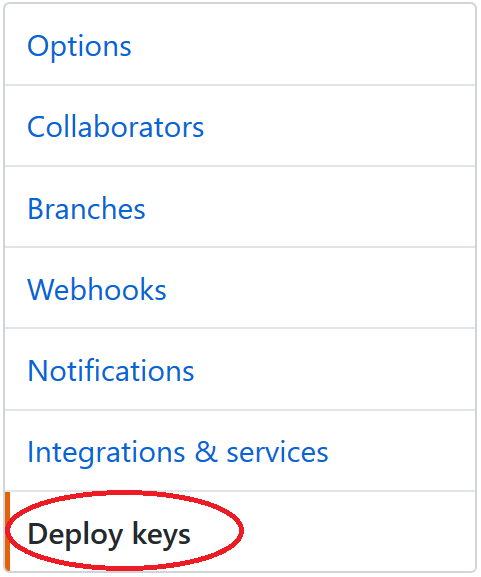
Webhooks
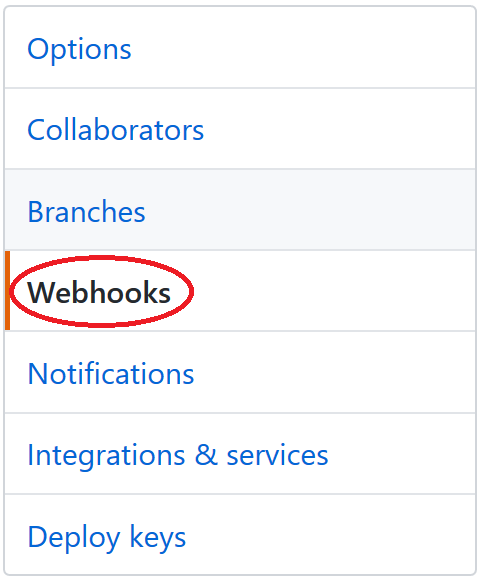
設定項目 |
設定内容(例) |
ペイロードURL |
https://www.example.jp/hooks/update-contents を入力する |
Content-Type |
application/json を選ぶ |
シークレット |
「GitHubに設定するシークレット」を入力する |
SSL verification |
Enable SSL verification を選ぶ |
Which events would you like to trigger this webhook? |
Just the push event. にチェックを入れる |
Active |
チェックを入れる |
上記入力して保存します。
コンテンツの展開方法
GitHubの設定まで完了したらコンテンツを展開します。
env - git clone --no-checkout git@github.com:example-jp/www.example.jp.git /var/www/html
cd /var/www/html
git config core.sparseCheckout true
echo "/*\n\!README.md" > .git/info/sparse-checkout
git checkout
restorecon -RFv /var/www/html
※README.mdはチェックアウトの対象外にしましょう。通常これはコンテンツ関係者向けの説明になります。
なお自分は /var/www/www.example.jp に展開するのが好みです。当然ドキュメントルートの変更等実施する必要があります。
チェックアウト除外ファイルの追加
除外したいファイル・ディレクトリを ! 付きで /var/www/html/.git/info/sparse-checkout ファイルに追加します。
- その後下記コマンドを実行すると、指定したファイルないしはディレクトリが削除されます。
削除されない場合は sparse-checkout ファイルの書き損じの可能性が高いので、注意深く確認します。
git read-tree -m -u HEAD
よくある質問とその答え
Q.ProxyPass設定したならProxyReverseの設定は必須では?
A.よくセットで設定されるので必須扱いなのはわかります。が、webhookには高度な応答(リダイレクトやらクッキーやら)機能が無いので必要ないです。
Q.ウェブフックへのIPアクセス制限を課したいのだが?
A.https://api.github.com/meta の応答(JSON)見ると接続元IPアドレスがリストアップしてますねー(棒)。
詳細はREST API v3 - Meta を参考に設定してみてください。時々変更してるようなので頑張ってメンテナンスしてください。
Q.trigger-ruleはどの程度書けば良くて?
A.例えば、マスターブランチへプッシュ以外は無視という設定は可能です。その場合、マスター以外のブランチへのプッシュはエラー応答するため、GitHub的にはどうかと(障害と区別がつかない)。 GitHubのWebhooks設定では、「PUSHイベントのみ」、「全てのイベント」、「個別に指定したイベント」と設定できるので、それを受けられるだけの設定を行うようにしましょう。
Q.ライトなWebサイト運用してる割には凝った設定では?
A.二度と編集しないようなページを作ってるなら必要ない作業ですね。年に一回くらいしか更新しならペイしないかも。
やれ誤字だ脱字だ、一行追加したい、すぐにやれとかワガママに対応したいならここまでこだわらなくていいでしょう。自分にはとてもても。
Q.CMS使いたくない割には、GitHub使うって無いのでは?
A.Webコンソールでの作業は抵抗無いのですが、HTMLを直接書きたい向けですね。
要はWikiのような軽量マークアップ言語は使いたくない(制御できない、表現力が低い)、覚えたくない(アレするのにコレ、が思い出せない)人向けというのが。 システムサイドとしては、オマケでイシュー管理(めんどくさい修正の丸投げ)やバージョン管理(勝手に変更の追跡)してくれるお手軽さが重要。 知名度も高いので提案しやすいというのもメリット。
Q.他のサイトでのやり方見るに、胡乱な手順に見えるけどどうして?
A.おっしゃる通り、あまりに胡乱なので今回、フロー図作りました。あまり合理的で無いことは認めます。
ひとえにスナップクラフトによるコンテナ効果(?)が大きく、webhookが動く環境の外に対してアクション起こせないことが原因です。 唯一ホームディレクトリ(rootで動いてるので /root ディレクトリ)のみ、下界(コンテナの外)につながってるので、 そこを通してアクション起こしています。
またアクションを即応させるために、incronを使用して最小限の遅延でコンテンツの同期を行えるようにしています。 普通にcron回してると「更新まだ~?」というF5攻撃が…。
Q.なんでスナップクラフト使ったの?
A.その辺のメジャーなYUMリポジトリで取り扱ってなかったから。またwehookの開発者公認のリポジトリがスナップクラフトだったので使用。 ソースからコンパイル?もっと楽に生きようぜ。
Q.よくよく見ると/etcはホストのディレクトリが見えてない?
A.見えてますね。設定ファイル(/etc/httpd/conf/hooks.yaml)はコンテナ内でなく、コンテナ外のファイル参照してます。 参照可能なコンテナ外ディレクトリは /etc、/usr/share/、/var/lib のようです。
Q.となるとホストから参照できるディレクトリ以下にスクリプト置けば遠回りしなくていいのでは?
A.良い点に気がつきました。だが断る。じゃなくて、コンテナ内にgitコマンドが無いので、そこの部分でどうしようもないです。 あと展開したいディレクトリ(通常 /var/www ディレクトリ以下)をどうするか…。 もちろんループバックで逃げる手も無くも無いですが、そこまで頑張るならこのやり方の方が…。
参考文献
- webhook関連
GitHub関連
- スナップクラフト関連
- systemd関連
- incron関連
